Hur lägger jag snabbt till accentmarkeringstecken i Excel?
I vissa franska eller tyska ord finns det några accenttecken, men vet du hur du anger dessa accenttecken i Excel? Egentligen finns det några genvägar som kan hjälpa dig att snabbt infoga några accentmarkeringstecken.
Lägg till accentmarkeringstecken med genvägar
Spara tecken för accentmarkering som AutoText![]()
Lägg till accentmarkeringstecken med genvägar
Här är några genvägar som jag har samlat för att lägga till accenttecken i Excel. Tryck andra + tresiffrigt nummer i siffertangentbordet för att få accenttecknet.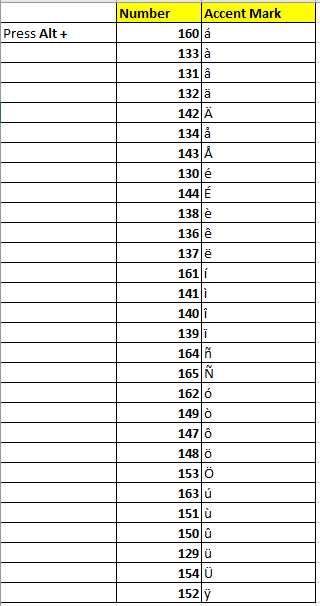
Spara tecken för accentmarkering som AutoText
Om du alltid glömmer genvägarna kan du spara accentmarkeringstecknen som AutoText-poster, som kan infoga accentmarkeringstecknen i valfritt ark när som helst.
| Kutools för Excel, med mer än 300 praktiska funktioner, gör dina jobb enklare. |
När du har installerat Kutools för Excel, gör så här:(Gratis nedladdning Kutools för Excel nu!)
1. Markera cellerna för accentmarkeringstecken och klicka Kutools > Navigering för att aktivera Navigeringsfönstret.
2. klick  att gå till Automatisk text avsnittet och klicka på
att gå till Automatisk text avsnittet och klicka på  för att lägga till valet som det nya Automatisk text post i en grupp du anger. Se skärmdump:
för att lägga till valet som det nya Automatisk text post i en grupp du anger. Se skärmdump:
3. klick Lägg till, då har accentmarkeringstecken lagts till som en AutoText-post.
Tips:
Klicka på en cell som du vill infoga en AutoText-post, klicka på AutoText du behöver i rutan AutoText och sedan infogas AutoText-posten.
Du kan också lägga till varje accentmarkeringstecken som en enskild AutoText-post om du vill infoga dessa accentmarkeringstecken var för sig.
demo
Bästa kontorsproduktivitetsverktyg
Uppgradera dina Excel-färdigheter med Kutools för Excel och upplev effektivitet som aldrig förr. Kutools för Excel erbjuder över 300 avancerade funktioner för att öka produktiviteten och spara tid. Klicka här för att få den funktion du behöver mest...

Fliken Office ger ett flikgränssnitt till Office och gör ditt arbete mycket enklare
- Aktivera flikredigering och läsning i Word, Excel, PowerPoint, Publisher, Access, Visio och Project.
- Öppna och skapa flera dokument i nya flikar i samma fönster, snarare än i nya fönster.
- Ökar din produktivitet med 50 % och minskar hundratals musklick för dig varje dag!

